苹果桌面:管理文件、桌面和个人资料
保持电脑井然有序,就可以轻松找到所有信息,并使用照片和图像添加个性化风格。
了解怎样整理文件、更改桌面图片,以及怎样给登录苹果电脑的帐户设置个人资料图片。
登录之前
请确保您的电脑:
- 已插入主电源,屏幕开启且已显示桌面
- 正确连接了鼠标和键盘,且已接入家庭 Wi-Fi
- 运行其最新版本的操作软件。如果您的计算机系统不是 Ventura macOS,那么操作步骤可能不同,但您还是可以按照指南课程进行操作。
在本课程指南中,您可以从“桌面”上的右键菜单查看多个选项。要打开此菜单,请把鼠标指针放在桌面空白的地方,然后单击鼠标右键。菜单就会打开。
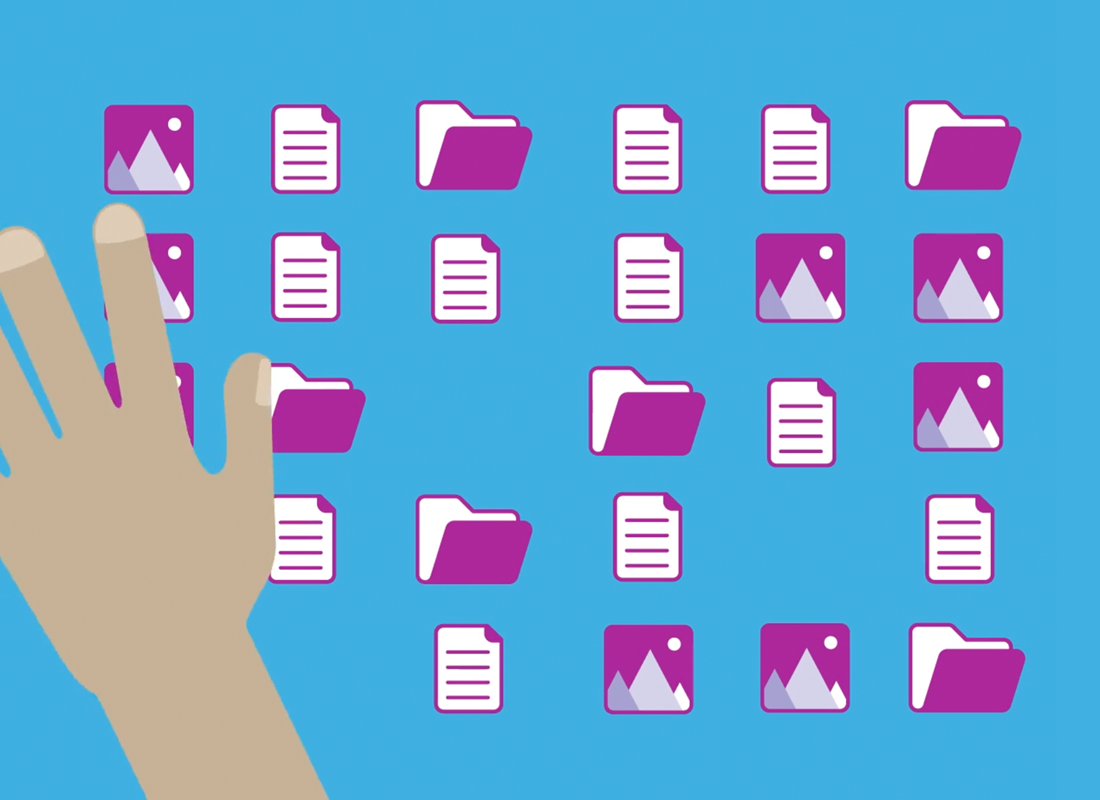
怎样整理桌面
“桌面”是您登录电脑时出现的屏幕,文件和应用程序图标会显示在上面。如果“桌面”很混乱,就会很难查找文件或应用程序:
- 打开右键菜单。
- 把鼠标移到“排序方式”上可查看选项列表。
- 点击“名称”,右侧“桌面”上的项目将按字母顺序进行排序。
- 点击“类型”,项目将按类型分组显示,例如把所有图片归成一组
- 点击“最后打开日期”、“添加日期”、“修改日期”和“创建日期”,文件将按您上次修改项目的时间排序。
- 点击“大小”,每个项目将按照占用的空间大小进行排序。
- 点击“标签”,将按照您为项目添加的标签进行排序。
- 点击“无”,图标将留在原来的位置。
怎样创建桌面文件夹
如果您有很多文件需要整理,可以把它们分组到文件夹里:
- 打开右键菜单。
- 点击“新建文件夹”,在“桌面”上创建一个未命名的文件夹。
- 编辑文件夹名称,然后按回车键完成命名。
- 单击并拖动文件到文件夹里。
- 重复上面的步骤,创建更多文件夹,把文件整理到其中。
- 想要查看文件夹内的文件,请双击文件夹。
- 这时会出现 Finder 面板,显示里面的所有文件。
- 在面板顶部,单击第一个选项,把文件夹中的文件显示成图标。
- 单击左上角的红点,关闭文件夹。
怎样更换桌面壁纸
更改“桌面”的图片或颜色,个性化设置您的“桌面”:
- 打开右键菜单。
- 点击“更改壁纸”,打开“系统设置”面板,并显示“壁纸”选项。
- 单击任意缩小的图片将其设置成桌面壁纸。
- 单击“添加文件夹”,添加个人照片或其他图像。
- 这时会出现 Finder 面板,您可以找到并打开包含您喜欢图像的文件夹。
- 找到并单击要使用的文件,然后单击“选择”。
- 同一个文件夹中的其他图像会以新选项的方式显示在“壁纸”选项的主页面上。
怎样设置您的个人资料图片
您的个人资料图片会出现在登录屏幕上的圆圈中。它也可能出现在您发送给其他人的电子邮件中,或者某些应用程序和网络浏览器中。
把您自己的照片设置成个人资料图片是安全的。但是,如果您不想这么做,也可以使用任何您喜欢的图像,或者让它空着。
更改个人资料图片的方法:
- 打开“系统设置”面板。
- 点击“用户和群组”,查看在您的计算机上拥有帐户的用户列表。
- 单击要更改的帐户(通常是您的帐户)。
- 您可以在“表情符号”、“字母组合”和“建议”下探索更多选项。
- “相机”可让您使用电脑的网络摄像头拍照。
- “照片”可让您从电脑的“照片库”中选择一张照片。
- 单击并把“桌面”或文件夹中的照片拖到此面板上,把它设置成您的个人资料图片。
- 如果您想要聚焦图像的一小部分或裁剪图像,请使用滑块放大或缩小图片。
- 单击“保存”,把图像设置成新的个人资料图片。